
Crear clases presenciales sin administrar en Aula
Una vez que tu administrador de TI haya configurado correctamente una red Wi-Fi apta para Aula, puedes comenzar a crear clases.
Nota: para usar clases presenciales sin administrar con Aula en tu organización, asegúrate de que está activada la opción Usar clases presenciales sin administrar en Aula. Para usar clases sincronizadas con Apple School Manager, la opción Usar clases presenciales sin administrar en Aula debería permanecer desactivada. Consulta Activar el acceso de los usuarios a funciones de privacidad y seguridad específicas en el Manual de uso de Apple School Manager.
Ingresar tus datos y crear tu primera clase
Abre la app Aula
 en tu Mac o iPad y luego realiza cualquiera de las siguientes acciones:
en tu Mac o iPad y luego realiza cualquiera de las siguientes acciones:Si esta es la primera vez que usas Aula, selecciona Continuar, ingresa el nombre que quieres que tus estudiantes vean (por ejemplo, Moria Lorena), elige el ícono de la imagen para tomar o elegir una foto, y luego selecciona Listo.
Si ya habías designado tu nombre de profesor, continúa con el paso 2.
Selecciona Crear clase y luego ingresa el nombre de tu clase y una descripción opcional. Selecciona un ícono y un color de fondo para la clase y elige Crear.
Invitar a estudiantes a unirse a la clase
Tu clase publicada presencial sin administrar está lista para las inscripciones, y los estudiantes pueden buscarla en el iPad desde Configuración > Aula. Los estudiantes agregan la clase mediante un código de invitación de cuatro dígitos que tú proporcionaste. Un estudiante puede unirse a varias clases, ya sean de uno o varios profesores; lo que le permite ir fácilmente de un salón a otro con su iPad.
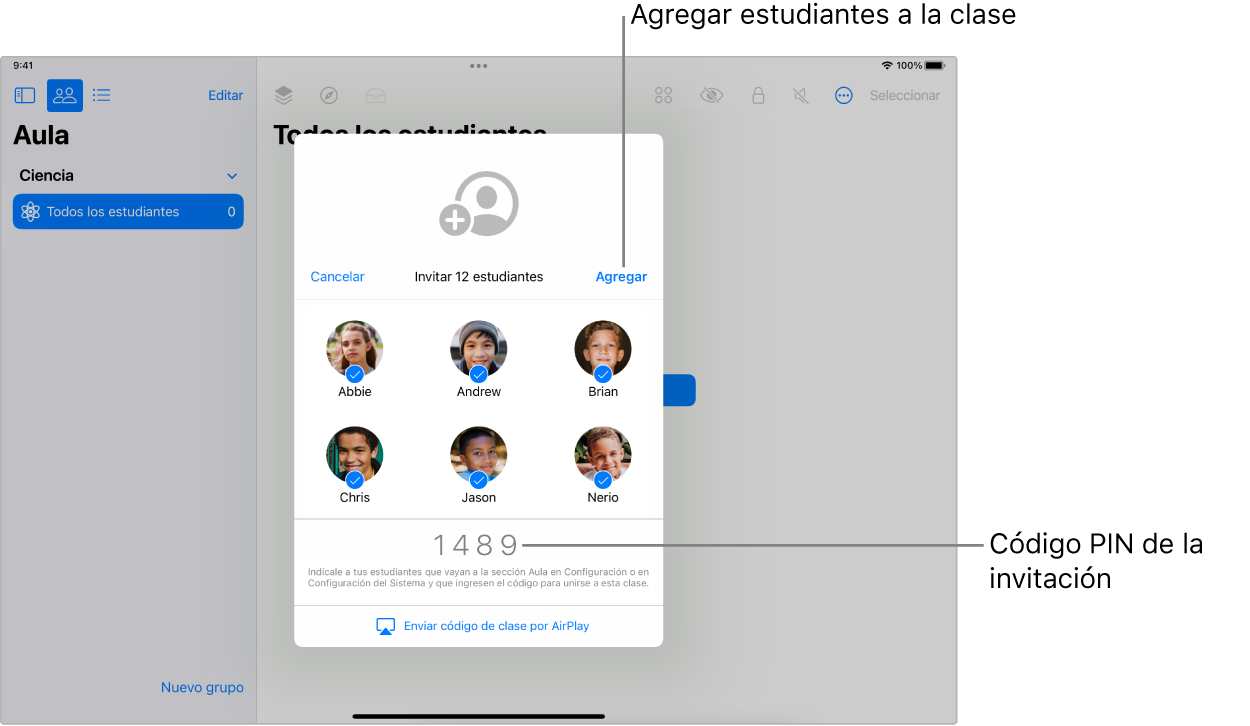
Si aún no estás en la clase, selecciona la clase, elige
 y selecciona Invitar
y selecciona Invitar  .
.Nota: puede que la clase tome hasta 10 segundos en aparecer a los estudiantes que se encuentren cerca.
Pide a los estudiantes que agreguen la clase:
En el iPad: selecciona Configuración > Aula y toca Agregar [nombre de la clase].
En una Mac con macOS 13 o posterior: selecciona Configuración del Sistema > Aula y elige Agregar [nombre de la clase].
En una Mac con macOS 12 o anterior: selecciona Preferencias del Sistema > Aula y elige Agregar [nombre de la clase].
Si tus estudiantes tienen una tarjeta personal en la app Contactos, pueden usarla o cambiar su nombre y foto.
Cuando tengas todo listo para que los estudiantes se unan, muestra el código de invitación de la clase en el Apple TV para que todos los estudiantes lo vean.
Después de que un estudiante agregue la clase, ese estudiante aparecerá en la ventana. Junto a su nombre se mostrará una casilla de selección, indicando que formará parte de la clase.
Revisa la lista de estudiantes, anula la selección de aquellos que no deseas tener en la clase, y selecciona Agregar.
Puedes agregar más estudiantes en cualquier momento.
Una vez que tengas estudiantes en tu clase, podrás administrar la experiencia de la misma. Consulta lo siguiente: